Colofon. Geschreven door Paulus Veltman
|
|
|
- Fenna Boender
- 8 jaren geleden
- Aantal bezoeken:
Transcriptie
1
2 Colofon Versie 2.7, november 2010 Bedoeld voor gebruik in combinatie met #newtwitter, de vernieuwde user interface van twitter.com. Vanaf versie 2.6 is een gewijzigde Creative Commons-licentie van toepassing. Aanvullingen, verbeteringen en suggesties zijn van harte welkom! Geschreven door Paulus Veltman Paulus is spreker, docent en adviseur. Hij helpt particulieren, organisaties en bedrijven om hun doelen te bereiken met behulp van internet. Dank aan: ABN AMRO Bank (project Uw Bank Mijn Bank) Fred Beumer Erwin Blom Anja Brunt Yvonne Dahler René Gademann Regouin Pauline Huijzer Remco Janssen Christa Jonkergouw Ingeborg van Meggelen Yvette Paludanus Timan Rebel Frans Reijnhout Eric Rigters Ed Steenhoek Klara van Zuijdam Op dit werk is de volgende Creative Commons licentie van toepassing (klik voor meer info): 2 P a g i n a
3 Inhoud Deel 1 Starten met Twitter... 4 Starten met Twitter... 5 Een Twitteraccount aanmaken... 6 Mensen gaan volgen Berichten plaatsen en reageren op anderen Deel 2 Verder met Twitter Zoeken Hashtags Trending topics Lijsten Links Foto s en video s Twitterclients P a g i n a
4 Deel 1 Starten met Twitter Een basishandleiding voor iedereen die met Twitter wil beginnen. Alles wordt stap voor stap uitgelegd. 4 P a g i n a
5 Starten met Twitter Het kan best wel even duren voor je door hebt waarom Twitter zo leuk is. Maar moeilijk om te doen is het beslist niet. Erwin Blom, twitteraar van het eerste uur, kan het in één enkel Twitterbericht - dus in minder dan 140 tekens! - uitleggen: Deel 1 Starten met Twitter bevat alles wat je nodig hebt om te beginnen. We volgen de stappen die Erwin heeft aangegeven: Een Twitteraccount aanmaken Mensen gaan volgen Berichten plaatsen en reageren op anderen Veel plezier met je eerste schreden in de wonderlijke wereld van Twitter! 5 P a g i n a
6 Een Twitteraccount aanmaken Ga naar en klik op: In het volgende scherm (plaatje hieronder) wordt onder meer gevraagd om je: Volledige naam (Full name) Gebruikersnaam (Username) Wachtwoord (Password) adres ( ) 6 P a g i n a
7 Denk goed na over je Twitter gebruikersnaam. Onder die Twitternaam leren anderen je kennen. De maximale lengte is 15 tekens. Twitter geeft automatisch aan of een naam die je hebt bedacht al in gebruik is. Tips voor je Twitternaam De meeste twitteraars gebruiken gewoon hun volledige eigen naam of een variant daarvan Hoe korter, hoe beter. Scheelt ruimte in je Twitterberichten Spaties, punten, komma s en koppeltekens (-) mogen niet. Underscores (_) wel Hoofdletters en kleine letters kun je door elkaar gebruiken, maar technisch gesproken doen ze er niet toe Gelukkig is het allemaal niet voor de eeuwigheid. Je kunt je Twitternaam later altijd weer veranderen. Beoordeel zelf of je een zakelijk of persoonlijk mailadres opgeeft. Hou er rekening mee dat Twitter je vrij regelmatig mailtjes stuurt, bijvoorbeeld als nieuwe mensen je gaan volgen. Vul nu alles in en klik op Create my account: Hierna zal Twitter je nog vragen om wat over te typen, zodat duidelijk is dat je geen robot bent. 7 P a g i n a
8 Je Twitter homepage Twitter gaat nu proberen om je te helpen met het vinden van andere twitteraars. We gaan daar pas in het volgende hoofdstuk mee aan de slag. Sla deze stappen over door drie keer op Next step te klikken. Voilà! Je Twitteraccount is aangemaakt. Je komt op een Twitterpagina die er ongeveer zo uitziet: We zullen deze pagina in het vervolg de Twitter homepage noemen. De rechterhelft van het scherm is een tijdelijke Get started-pagina, die stukje bij beetje verdwijnt als je eenmaal aan het twitteren slaat. Volg gewoon de stappen in dit boekje, dan komt alles goed. Laat je ook niet in de war brengen door de kop Get Twitter on your phone. Dat gaat over twitteren via SMS. In Nederland kan dat al jaren niet meer. 8 P a g i n a
9 Je Twitteraccount personaliseren Het is een goed idee om nu eerst je Twitteraccount een beetje persoonlijker te maken, zodat andere twitteraars zich een beeld van je kunnen vormen. Klik rechts bovenaan op je Twitternaam en vervolgens in het uitklapmenu op Settings: Je komt nu in het scherm Account. Hier kun je allerlei Twitterinstellingen aanpassen, zelfs je Twitternaam veranderen of je hele Twitteraccount verwijderen. Een gele balk bovenaan het scherm (plaatje hieronder) waarschuwt dat je Twitteraccount nog geverifieerd moet worden. Dat is een soort extra controle. Verifiëren kan met behulp van de link in het mailtje dat je van Twitter hebt ontvangen. Het hoeft niet direct, maar kan ook later. Twitteren achter een slotje Als je niet wilt dat iedereen je Twitterberichten kan lezen, kun je in het Account-scherm de instelling Protect my tweets aanzetten: Dit staat bekend als twitteren achter een slotje. Mensen (bijvoorbeeld je baas) moeten jou dan om toestemming vragen om je berichten te kunnen lezen. Twitteren achter een slotje kan de opbouw van je Twitternetwerk behoorlijk in de weg zitten. Ik zou daar als beginnende twitteraar niet meteen voor kiezen. 9 P a g i n a
10 We gaan verder niet veel wijzigen: Zet alleen even Time Zone op (GMT+01:00) Amsterdam Klik op Save om dit op te slaan Klik vervolgens op Profile in het menu met de blauwe balk er achter: In het scherm dat je nu te zien krijgt, kun je informatie over jezelf kwijt: 10 P a g i n a
11 Neem rustig de tijd om alles goed in te vullen. Hieronder worden de verschillende opties kort toegelicht. Picture Begin eens met het uploaden van een leuke foto of grappige afbeelding. Deze zogenaamde avatar is zichtbaar op je Twitter profielpagina en bij alletwitterberichten die je zelf schrijft. Het overgrote deel van de twitteraars gebruikt tegenwoordig een min of meer gewone portretfoto, maar verplicht is dat niet. Het plaatje dat je gebruikt, wordt van de harde schijf van je computer gehaald. Het mag niet groter zijn dan 700k. De meeste digitale foto s zijn vers van de camera - aanzienlijk zwaarder. Die moet je dus eerst even verkleinen. Name Dit is de volledige naam / Full Name die je al eerder hebt moeten invullen Location De meeste mensen vullen hier de plaats waar ze wonen of werken in. Anderen vinden Nederland wel genoeg Web Voeg hier een link naar een voor jou relevante website toe. Dat kan je eigen website zijn, maar ook je LinkedIn-profiel of de site van je werkgever Bio Vertel in maximaal 160 tekens iets over jezelf. Veel mensen vullen hun bio met een hele serie trefwoorden over hun werk, hobby s en andere zaken die belangrijk voor ze zijn en waar ze op gevonden willen worden. Je bio is vaak het eerste wat andere twitteraars van je zien. Besteed er aandacht aan. Klik op Save om alles op te slaan. Pimp je profiel! Via Design (een andere optie onder Settings) kom je op een pagina waar je de vormgeving van je Twitteromgeving naar je eigen smaak kunt aanpassen Heb je niet genoeg aan de basismogelijkheden? Ga dan via het menu rechts op de Designpagina naar de applicatie Themeleon en leef je helemaal uit Je kunt ook een compleet zelf ontworpen achtergrond uploaden. Instructies vind je hier (Engelstalig): 11 P a g i n a
12 Mensen gaan volgen Je hebt inmiddels een Twitteraccount aangemaakt en gepersonaliseerd. Goed zo! Nu wordt het tijd om wat leuke mensen te gaan volgen. Je neemt als het ware een abonnement op hun Twitterberichten. Hoe pak je dat aan? Twittergids Een mooie plek om te beginnen is de De Twittergids is de Gouden Gids van twitterend Nederland. Hier vind je de twitteraars met de meeste volgers, verdeeld over honderden categorieën. Iemand ontdekt die je wilt gaan volgen? Klik in de Twittergids op die Twitternaam. Dit brengt je naar de Twitter profielpagina van die persoon. Nog even op Follow klikken en klaar is Kees: 12 P a g i n a
13 Je kunt je ook aanmelden bij de Twittergids met je Twitternaam en -wachtwoord. Er verschijnen dan follow-knoppen in je scherm, zodat je iemand direct vanuit de Twittergids met één klik kan gaan volgen. Laat Twitter zelf je helpen Klik in het menu bovenaan je scherm op Who to follow: Op de Who to follow-pagina kun je op vier manieren (plaatje hieronder) nieuwe Twittervrienden vinden: Search. Gewoon een naam of ander trefwoord intikken View Suggestions. Bij een nieuwe Twitteraccount meestal nog leeg. Wordt later gevuld op basis van wie je al bent gaan volgen Browse Interests. Suggesties per rubriek. Een soort Amerikaanse Twittergids Find Friends. Vindt contacten op bijvoorbeeld - LinkedIn en Gmail die ook op Twitter zitten Iemand volgen doe je hier ook met de Follow button: 13 P a g i n a
14 Meer tips voor het volgen van mensen Als je iemands Twitternaam kent, kun je altijd direct naar de bijbehorende profielpagina. Je plakt dan die Twitternaam maar achter Bijvoorbeeld: Op de profielpagina van andere twitteraars kun je zien wie zij volgen. Doe er je voordeel mee! Vers aangemaakte Twitteraccounts zijn nog niet te vinden, ook niet via Google. Dat kan een paar dagen duren Als je wat langer aan de slag bent, verschijnt op je Twitter homepage een vaste rubriek Who to follow met suggesties op maat. Op je Twitter homepage kun je alle berichten zien van de mensen die jij volgt. Als je tenminste aangemeld bent bij Twitter. Klik eventueel bovenaan het scherm op Home om terug te gaan naar je Twitter homepage: Het nieuwste bericht staat altijd bovenaan. Bekijk eens rustig wat er gebeurt, zodat je een eerste indruk krijgt hoe dat twitteren werkt en waar mensen het voor gebruiken Volgers krijgen en weer kwijtraken Je zult merken dat de mensen die jij bent gaan volgen, jou vaak ook weer terug gaan volgen. Sinds Twitter bestaat, woeden er felle discussies over of het nou wel of niet belangrijk is om veel volgers followers - te hebben. Sommigen, zoals de Amerikaanse acteur Ashton Kutcher (plaatje rechts), maken er een sport van om zoveel mogelijk volgers te verzamelen: Maar de meeste mensen gebruiken Twitter toch op de eerste plaats om een bijzonder en inspirerend netwerk op te bouwen. Dan is het minder relevant hoeveel volgers er aan je staart hangen. 14 P a g i n a
15 Ontvolgen Soms ben je iemand gaan volgen waar je later liever op een beleefde manier afscheid van wil nemen. Dat heet ontvolgen of unfollowen. Ontvolgen gaat in twee simpele stappen: Activeer het profiel dat je wilt ontvolgen door op de foto of de Twitternaam te klikken. Je ziet nu de groene knop Following : Klik op Following om het betreffende account te ontvolgen: En omdat je het vraagt: mensen krijgen er geen bericht van dat ze worden ontvolgd. Blokkeren / rapporteren als spam Sommige Twitteraccounts wil je niet zien, omdat ze bijvoorbeeld spam (ongewenst reclame) produceren of je lastig vallen. Zo n account kun je blokkeren of rapporteren als spam. Daarbij maakt het niet uit of jullie elkaar al volgen. Ook deze opties vind je bij het profiel van een account, in het menu onder de knop met het radertje: Blokkeren of rapporteren als spam maken jouw Twitteraccount onzichtbaar voor die ander. Je ontvangt ook geen berichten meer van het account dat je last bezorgt. Mensen krijgen er geen bericht van als iemand ze blokkeert. 15 P a g i n a
16 Berichten plaatsen en reageren op anderen Zin gekregen om zelf mee te doen? Dat kan! Op je Twitter homepage, waar de berichten van je vrienden binnenkomen, vind je ook dit invulveld: Tik een bericht van maximaal 140 tekens en klik op Tweet. Vertel bijvoorbeeld wat je aan het doen bent of wat je bezig houdt. Of iets dat je leuk vindt of gelezen hebt. Het maakt eigenlijk niet uit. Gefeliciteerd! Je hebt je eerste tweet de wereld in gestuurd. Dat er nog maar veel mogen volgen. Alle berichten die je zelf hebt gemaakt, kun je vinden op je Twitter profielpagina. Klik bovenaan het scherm op Profile: Wie zit daar nou op te wachten? Veel beginnende twitteraars kunnen zich moeilijk voorstellen dat anderen geïnteresseerd zijn in de dingen die ze doen of meemaken. Waarom zou iemand willen weten dat ik net zomerbanden heb laten monteren? In de praktijk voelen we ons juist door dit soort details verbonden met anderen en hun leven. Natuurlijk kun je ook alleen over je werk twitteren of je helemaal toeleggen op het delen van informatie over een bepaald onderwerp. Maar het is leuker als je ook af en toe iets persoonlijks vertelt. Hou dat een poosje vol. Het resultaat zal je prettig verrassen. 16 P a g i n a
17 Reageren op anderen Twitter gaat pas echt leven doordat twitteraars op elkaars berichten reageren. Maar hoe gaat dat in zijn werk? Naast de gewone tweets waar we het net over hadden, zijn er nog drie andere smaken: Replies Direct Messages Retweets In dit hoofdstuk worden ze een voor een besproken. Replies Je kunt op een tweet reageren door op Reply te klikken. Je ziet die optie pas, als je met de muis boven het betreffende Twitterbericht komt: Er verschijnt nu een pop-up venster met de Twitternaam van de degene aan wie je een antwoord stuurt. Die Twitternaam wordt voorafgegaan door als teken van adressering: 17 P a g i n a
18 Je kunt nu je reactie achter die Twitternaam intikken en met Tweet versturen. Op een vergelijkbare manier kun je iemand ook direct een persoonlijke boodschap sturen zonder op een tweet te reageren. Gewoon je bericht beginnen + de Twitternaam van de geadresseeerde. De ontvanger kan alle tweets die aan hem / haar zijn gericht, bekijken via de op de Twitter homepage: In hetzelfde overzicht staan ook alle tweets die niet met je Twitternaam beginnen, maar waarin die Twitternaam wel voorkomt. Zo kun je ook volgen wat er over je getwitterd wordt. (Direct) Messages Je kunt ook vertrouwelijke berichten versturen. Die heten Direct Messages. Twitter noemt ze zelf tegenwoordig kortweg Messages. Het is niet helemaal in de geest van Twitter, maar voor privézaken is het af en toe handig. Direct Messages (DM s) kun je alleen sturen aan mensen die jou volgen. De menukeuze Messages (plaatje hieronder) brengt je naar een aparte pagina voor dit soort berichten. Je kunt daar DM s bekijken en versturen. Als iemand je een DM stuurt, krijg je automatisch een mailtje van Twitter. Dat kun je uitzetten, maar dan loop je het risico dat je belangrijke privéberichten te laat ziet. 18 P a g i n a
19 Retweets Je komt natuurlijk regelmatig een Twitterbericht tegen dat zo hot is dat al jouw volgers het ook zouden moeten zien. Hiervoor heeft Twitter de retweetfunctie ingebouwd: Klik op Retweet en de betreffende tweet wordt ongewijzigd doorgestuurd naar al je volgers. Ook een prima manier om de originele afzender een - indirect - compliment te geven, trouwens. Retweets zijn tussen alle andere berichten herkenbaar aan dit symbool: Retweeten kan ook met de hand. Je copieert een interessante tweet gewoon in zijn geheel - dus met de Twitternaam van de auteur - en plakt die in het berichtenveld. Om duidelijk te maken dat jij niet de auteur bent, zet je de letters RT aan het begin. Dat ziet er dan zo uit: Voordeel van deze methode is dat je er zelf nog iets aan toe kunt voegen, zoals in het voorbeeld ook is gebeurd ( Kudo s! ). Vaak is dat echter wel passen en meten, omdat er maar 140 tekens beschikbaar zijn. Tot slot Gefeliciteerd, je bent nu daadwerkelijk aan de slag met Twitter. Nog een paar tips tot besluit: Twitter is niet moeilijk om te gebruiken, maar het kan best wel even duren voor je door krijgt hoe leuk en hoe nuttig het kan zijn. Geef het even de tijd Als je wat langer aan het twitteren bent, zul je merken dat er ongeschreven regels gelden. Zeker in Nederland houden twitteraars het liever vrolijk. Vloeken, harde kritiek en persoonlijke aanvallen worden geschuwd. Een positieve houding wordt beloond! Zoek je Twittervrienden ook eens in het echt op Het tweede deel van deze handleiding bevat nog veel meer interessante informatie en tips over Twitter. Happy Tweeting! 19 P a g i n a
20 Deel 2 Verder met Twitter Informatie voor mensen die al (een beetje) twitteren. Niet alles wordt gedetailleerd uitgelegd, soms moet je dingen zelf verder uitzoeken. 20 P a g i n a
21 Zoeken Er gaan steeds meer mensen twitteren en die delen steeds meer informatie. Vaak is de informatie actueler dan elders op het web. Kun je al die tweets doorzoeken? Ja, dat kan. Twitter biedt twee manieren om dat te doen: Zoeken vanaf je twitter.com Zoeken met search.twitter.com Beperkt doorzoekbaar De zoekresultaten van Twitter gaan niet verder terug dan enkele dagen. Oudere tweets blijven wel bewaard, maar zijn heel lastig terug te vinden. Een enkele keer heeft Google nog wel eens iets. Je kunt Twitterberichten die je wilt bewaren ook bookmarken met je browser, want elke tweet heeft een uniek adres (URL). Een derde optie is om ze binnen Twitter te markeren als Favorite. Klik daarvoor op het sterretje bij het betreffende Twitterbericht. Zoeken vanaf je twitter.com Bovenaan je scherm staat een zoekveld (plaatje hieronder). Tik een trefwoord in, bevestig de zoekopdracht en bekijk de resultaten. Misschien ben je gewend bent om zoektermen te combineren met bijvoorbeeld aanhalingstekens, AND of OR. Dat kan in dit zoekveld ook. Een zoekopdracht opslaan Bovenaan de lijst met zoekresultaten zie je de knop Save this search. Hiermee kun je een zoekopdracht die je vaak gebruikt - dus niet de zoekresultaten zelf - opslaan. Je vindt de Saved Searches terug in het menu op de Twitter homepage: Met Remove this saved search kun je een opgeslagen zoekopdracht weer weghalen. 21 P a g i n a
22 Zoeken met search.twitter.com De volwassen zoekfunctie van Twitter was vroeger een aparte webdienst, die Summize heette. Je moet er nog steeds met een omweggetje naar toe. Ga naar Advanced search Het belangrijkste verschil met de zoekfunctie op de homepage zit in de mogelijkheid om een Advanced Search te doen: De keuze Advanced Search brengt je naar een een zoekscherm voor gevorderden (niet afgebeeld). Hier kun je ingewikkelde zoekopdrachten samenstellen waarin bijvoorbeeld rekening wordt gehouden met de locatie, taal of zelfs de gevoelswaarde van een Twitterbericht. Extra opties bij zoekresultaten Je bent nog steeds op search.twitter.com en hebt een zoekopdracht uitgevoerd. In het scherm met zoekresultaten zijn een aantal interessante extra s te vinden: 1. Klik op Refresh om nieuw binnengekomen Twitterberichten te zien die aan de zoekcriteria voldoen 2. Gebruik de resultaten van een zoekopdracht als feed. Nogal specialistisch 3. Filter op taal 4. Vertaal alle zoekresultaten automatisch in het Engels. Gewoon klikken, Google doet de rest 22 P a g i n a
23 Hashtags Veel Twitterberichten bevatten woorden of afkortingen die beginnen met een hekje ( # ). Waar is dat nu weer goed voor? Zo n combinatie van een # met een woord of afkorting wordt een hashtag genoemd, naar de technische term voor een hekje en het Engelse woord voor markeren. Je gebruikt een hashtag om het onderwerp van een Twitterbericht aan te geven. Zo maakt bijvoorbeeld #tdf duidelijk dat een tweet over de Tour de France gaat. Door te zoeken op #tdf kun je dus zien wat mensen over de Tour de France twitteren, of je ze nu volgt of niet. Je kunt redelijk goed live meelezen met een hashtag via Gewoon de hashtag als zoekterm opgeven. Zodra er verse berichten binnenkomen, verschijnt er een melding in beeld. Klik op Refresh om die nieuwe berichten te zien. Er zijn andere hulpmiddelen voor het werken met hashtags beschikbaar. Een daarvan wordt besproken in het volgende hoofdstuk, Trending topics. Informeel Er is geen centrale administratie van hashtags. Het staat je vrij om er zelf eentje te verzinnen en te kijken of andere twitteraars het oppikken. Doe dan wel eerst even een check of je zelfbedachte hashtag niet al voor iets anders wordt gebruikt. Soms, bijvoorbeeld bij congressen en events, is het slim om een hashtag vooraf bekend te maken om verwarring te voorkomen. Regelmatig zie je ook zelfbedachte hashtags langskomen die vooral bedoeld zijn als verzuchting of uitroep, bijvoorbeeld #wistikniet of #pokkenherrie. Wees gerust creatief! Blijvertjes Sommige hashtags zijn zo ingeburgerd dat ze eigenlijk niet meer zijn weg te denken en door heel veel twitteraars worden gebruikt. Een paar voorbeelden: Je kunt #fail gebruiken om aan te geven dat iets niet deugt of niet goed werkt Het is een traditie om op vrijdag twitteraars die je leuk vindt bij anderen aan te bevelen. Gebruik daarvoor #ff of #followfriday Heb je een vraag? Zet #durftevragen in je tweet. Daardoor zien veel meer mensen dan alleen jouw volgers de vraag. De kans op een antwoord is aanzienlijk groter Babbel gezellig mee tijdens je favoriete televisieprogramma s. Sommige hebben een min of meer vaste hashtag, bijvoorbeeld #dwdd en #penw 23 P a g i n a
24 Trending topics De meestbesproken onderwerpen op Twitter worden trending topics genoemd. Het zijn vaak hashtags, maar er zitten ook veel gewone trefwoorden tussen. Van trending topics kun je natuurlijk mooie lijstjes maken. Op je Twitter homepage en op search.twitter.com vind je steeds de actuele top tien van de wereld (plaatje rechts). Als er iets bijzonders gebeurt dat veel mensen over de hele wereld raakt, zie je zo n onderwerp al snel terug in de trending topics. In 2009 gebeurde dat bijvoorbeeld met #iranelection en Michael Jackson. Kun je ook zien wat de trending topics in een bepaald land zijn? Twitter heeft wel een paar lokale lijstjes, maar nog niet van Nederland. Bovendien heeft Twitter er een handje van om allerlei trending topics te censureren. Twirus Voor een veel beter overzicht kun je terecht bij (plaatje hieronder). Deze in Nederland ontwikkelde webtoepassing laat niet alleen de trending topics van veel verschillende landen zien, maar biedt nog een hoop andere interessante lijstjes en statistieken. Een aanrader! Twirus is ook prima geschikt om hashtags en trefwoorden live te volgen. Gewoon invullen bij Search. In het plaatje wordt #loveparade gevolgd. De stroom tweets wordt automatisch ververst, maar bij erg populaire termen valt het door de hoge doorloopsnelheid soms niet mee om alles te lezen. 24 P a g i n a
25 Lijsten Je Twittervrienden zijn niet allemaal even belangrijk voor je. Er zijn mensen van wie je eigenlijk alle tweets wilt lezen. Anderen volg je misschien alleen uit beleefdheid. Zeker als je veel mensen volgt, is het handig om die in groepjes te kunnen verdelen. Twitter heeft hiervoor Lists in het leven geroepen. Veel mensen vinden die Twitterlijsten een beetje onduidelijk. Vandaar een uitgebreide toelichting. Een lijst maken Ga naar je Twitter homepage of profielpagina en kies de optie Lists uit het menu. Klik vervolgens op Create a list: Je moet nu de naam van de lijst invullen. Pas op, daar zitten de nodige beperkingen aan! Tevens kun je aangeven of iedereen hem mag zien: Klik tenslotte op Save list om de lijst daadwerkelijk aan te maken: 25 P a g i n a
26 Mensen toevoegen en verwijderen Je kunt mensen toevoegen en verwijderen vanaf hun profiel. Dus eerst even op de foto of Twitternaam klikken. Gewoon op de Lists-button klikken en de rest wijst zich vanzelf: Tip: je kunt ook jezelf en mensen die je niet volgt aan elke lijst toevoegen. Lijsten gebruiken Je lijsten zijn te vinden onder de optie Lists op je Twitter homepage en profielpagina. Klik op een door jou gemaakte lijst. Je ziet nu een pagina met de meest recente tweets van alle mensen die op de betreffende lijst staan: Wijzigen en verwijderen Rechts bovenaan het lijstoverzicht kun je via Edit de naam van de lijst veranderen en de privacyinstellingen van de lijst aanpassen. Gebruik Delete om de lijst helemaal te verwijderen. Overzichten Wil je zien wie er allemaal op de lijst staan? Klik dan op Following Zoals je ziet, kan een lijst ook followers (volgers) hebben. Door een lijst van iemand anders te gaan volgen, wordt die toegevoegd aan het totale overzicht van je lijsten. Help, ik sta op een lijst! Natuurlijk kunnen andere twitteraars jou ook op hun lijsten zetten. Als je wilt zien op welke lijsten jij voorkomt, klik dan rechts bovenaan je Twitter homepage op Listed (plaatje rechts). 26 P a g i n a
27 Links Een link gebruiken in een Twitterbericht? Dat kan gewoon, maar links passen niet altijd in de beschikbare 140 tekens. En als ze al passen, nemen ze meestal (te) veel plaats in. Bijna iedereen gebruikt dan ook een link shortening service om eerst een verkorte versie van de link aan te maken. De bekendste services zijn: Ik werk zelf graag met bit.ly. Je kunt daar als extraatje prachtige statistieken krijgen, waarop je bijvoorbeeld ziet hoe vaak er op een link is doorgeklikt en hoeveel retweets er zijn geweest. Voor statistieken moet je wel even een account aanmaken. Een verkorte link maken met bit.ly gaat zo: Copieer de originele link naar het klembord Plak de link in het daarvoor bestemde invoerveld (plaatje hieronder, bovenste pijl) Copieer de verkorte link met Click to Copy (plaatje hieronder, onderste pijl) Plak de verkorte link in je Twitterbericht 27 P a g i n a
28 Foto s en video s Veel bijzondere nieuwsfoto s worden tegenwoordig gemaakt met een mobiele telefoon door mensen die toevallig in de buurt zijn. Vaak worden ze in eerste instantie verspreid via Twitter: Op zich kun je foto- en videomateriaal niet direct naar Twitter sturen. Je moet het eerst uploaden naar een andere website en vervolgens een link in een Twitterbericht opnemen. Natuurlijk zit niemand er op te wachten om dat allemaal met de hand te doen, zeker niet vanaf een mobiele telefoon. Gelukkig zijn er weer gratis services die je het meeste werk uit handen nemen. De lijst is eindeloos, maar een paar heel bekende zijn: Het werkt als volgt: Je kunt bij de service van je keuze gewoon aanloggen met je Twittergegevens Na het uploaden van een foto wordt namens jou automatisch een Twitterbericht geplaatst. Dit bericht bevat in ieder geval de titel van de foto plus een (verkorte) link, soms ook een of meer hashtags Op de website van de fotoservice is te zien hoe vaak je foto s zijn bekeken Bij de meeste van deze sites kun je ook (kleine) video s uploaden Ook klassieke sites als Flickr, YouTube en Vimeo hebben tegenwoordig mogelijkheden om dingen automatisch of ten minste heel gemakkelijk door te plaatsen naar Twitter. 28 P a g i n a
29 Twitterclients Twitter is een behoorlijk open systeem. Dat stelt anderen in staat om programma s te maken waarmee je handiger kunt twitteren dan met de website van Twitter zelf. De meeste Twitterclients, zoals dat soort programma s ook wordt genoemd, zijn gratis. Laten we eerst een kijken naar de Twitterclients voor gewone computers en vervolgens naar die voor mobiele telefoons. Gewone computers De meeste Twitterclients bieden ongeveer dezelfde mogelijkheden. Wat zijn nu de meest opvallende voordelen in het dagelijks gebruik? Op twitter.com staat alles op verschillende pagina s, waardoor je veel heen en weer moet klikken en snel het overzicht verliest. Twitterprogramma s voor desktop- en laptopcomputers bieden meestal de mogelijkheid om met kolommen te werken. Dat gaat een stuk fijner, je hebt een soort dashboard waarop je alles tegelijkertijd in de gaten kunt houden Je kunt ook kolommen maken van zoekopdrachten en lijsten. Zo wordt het volgen van hashtags en groepen een fluitje van een cent Met de meeste Twitterclients kun je ook andere sociale netwerken (bijvoorbeeld LinkedIn, Facebook en foursquare) volgen en er berichten op plaatsen Berichten vooraf schrijven en pas op een later tijdstip, automatisch, versturen Welk Twitterprogramma kun je het beste gebruiken? Laat ik er twee uitpikken die ik zelf heel erg goed vind. Tweetdeck Het meest gebruikte Twitterprogramma is TweetDeck (plaatje hierboven). Je moet het downloaden vanaf en installeren. Er zijn versies voor Windows, Apple, Linux, ipad en iphone. 29 P a g i n a
30 TweetDeck heeft een zeer efficiënte schermindeling gebaseerd op kolommen. Het programma biedt daarnaast heel veel handige extra s, zoals automatisch verkorten van links. Een nadeel van TweetDeck is dat het een vrij zware toepassing is, die een behoorlijke aanslag doet op het werkgeheugen van je computer. HootSuite Als je liever geen aparte software installeert, is (plaatje hierboven) een goede keuze. Ook HootSuite werkt met kolommen, maar heeft daarnaast tabs om tussen verschillen sociale netwerken heen en weer te schakelen. HootSuite draait volledig in de browser. Het is dus overal bij de hand, ongeacht de computer waar je op werkt. Mobiele telefoons Bij mobiele telefoons liggen de zaken een stuk ingewikkelder dan bij gewone computers. Dat komt vooral doordat er veel verschillende besturingssystemen voor die apparaten bestaan. Je moet dus gewoon zelf op zoek naar de beste oplossing voor jouw telefoon. Toch een paar hints: Twitter heeft sinds kort eigen apps voor iphone en Blackberry. De iphone-app is de opvolger van het populaire Tweetie Er zijn apps van zowel Tweetdeck als HootSuite voor de iphone en voor Android-telefoons Je kunt op een smartphone natuurlijk ook via de browser twitteren. De mobiele website van Twitter werkt niet fijn. Betere opties zijn: o o 30 P a g i n a
Twitter voor beginners MEDIAANS. Door Dennis Hoekstra twitter.com/mediaans. marketing bureau
 MEDIAANS marketing bureau Door Dennis Hoekstra twitter.com/mediaans Inhoud 1. Starten met Twitter 3 2. Een Twitteraccount aanmaken 4 Personaliseren 6 3. Mensen gaan volgen 9 Twittergids 9 Zoeken op Twitter
MEDIAANS marketing bureau Door Dennis Hoekstra twitter.com/mediaans Inhoud 1. Starten met Twitter 3 2. Een Twitteraccount aanmaken 4 Personaliseren 6 3. Mensen gaan volgen 9 Twittergids 9 Zoeken op Twitter
Colofon. Geschreven door Paulus Veltman
 Colofon Versie 2.9, augustus 2011 Bedoeld voor gebruik in combinatie met de Engelstalige user interface van twitter.com. Vanaf versie 2.6 is een gewijzigde Creative Commons-licentie van toepassing. Aanvullingen,
Colofon Versie 2.9, augustus 2011 Bedoeld voor gebruik in combinatie met de Engelstalige user interface van twitter.com. Vanaf versie 2.6 is een gewijzigde Creative Commons-licentie van toepassing. Aanvullingen,
Colofon. Geschreven door Paulus Veltman (@paulusveltman)
 Colofon Versie 3.0, september 2011. Bedoeld voor gebruik in combinatie met de Nederlandstalige versie van twitter.com. Aanvullingen, verbeteringen en suggesties zijn van harte welkom! Geschreven door Paulus
Colofon Versie 3.0, september 2011. Bedoeld voor gebruik in combinatie met de Nederlandstalige versie van twitter.com. Aanvullingen, verbeteringen en suggesties zijn van harte welkom! Geschreven door Paulus
Hoe moet ik mij aanmelden bij Twitter? Overtuigd van het feit dat Twitter voor u als molenaar veel kan betekenen? Tijd om een account aan te maken
 Waarom Twitter inzetten? Laat je volgers weten waar je molen mee bezig is en waar ze jouw molen voor kunnen inschakelen. Zoek de interactie met je volgers. Vraag ze om raad, ervaringen met jouw bedrijf
Waarom Twitter inzetten? Laat je volgers weten waar je molen mee bezig is en waar ze jouw molen voor kunnen inschakelen. Zoek de interactie met je volgers. Vraag ze om raad, ervaringen met jouw bedrijf
Leuk en veilig op social media, hoe doe je dat? Twitter, Facebook, LinkedIn
 Leuk en veilig op social media, hoe doe je dat? Twitter, Facebook, LinkedIn Social media voor ouderen? 2 S o c i a l e n e t w e r k e n Communicatie tussen mensen, bedrijven en organisaties in een online
Leuk en veilig op social media, hoe doe je dat? Twitter, Facebook, LinkedIn Social media voor ouderen? 2 S o c i a l e n e t w e r k e n Communicatie tussen mensen, bedrijven en organisaties in een online
Handleiding Twitter en Facebook en verwijderen contacten op LinkedIn
 Handleiding Twitter en Facebook en verwijderen contacten op LinkedIn Ferry van den Broek SPOOR Communicatie 1 Een Twitteraccount aanmaken 1. Ga naar www.twitter.com 2. Je komt op de algemene website van
Handleiding Twitter en Facebook en verwijderen contacten op LinkedIn Ferry van den Broek SPOOR Communicatie 1 Een Twitteraccount aanmaken 1. Ga naar www.twitter.com 2. Je komt op de algemene website van
Stap 1: Maak een pagina Ga naar Twitter is beschikbaar in verschillende talen. Wijzig eventueel rechts boven in het scherm de taal.
 Inhoud 1.Handleiding aanmaken Twitter-account...2 Stap 1: Maak een pagina...2 Stap 2: Bepaal een gebruikersnaam...3 Stap 3: Beveiliging...4 Stap 4: Volgen van anderen...4 Stap 5: Persoonlijke pagina...7
Inhoud 1.Handleiding aanmaken Twitter-account...2 Stap 1: Maak een pagina...2 Stap 2: Bepaal een gebruikersnaam...3 Stap 3: Beveiliging...4 Stap 4: Volgen van anderen...4 Stap 5: Persoonlijke pagina...7
Handleiding Twitter. Interim Intelligence
 Handleiding Twitter Interim Intelligence Inhoud 1. Wat is Twitter 2 2. Een Twitteraccount aanmaken 3 Registeren 3 3. Je Twitteraccount personaliseren 5 Account 6 Profile 6 Design 7 Notices 7 Mobile 8 4.
Handleiding Twitter Interim Intelligence Inhoud 1. Wat is Twitter 2 2. Een Twitteraccount aanmaken 3 Registeren 3 3. Je Twitteraccount personaliseren 5 Account 6 Profile 6 Design 7 Notices 7 Mobile 8 4.
Colofon. Geschreven door Paulus Veltman (@paulusveltman)
 Colofon Versie 4.0, 30 januari 2012. Bedoeld voor gebruik in combinatie met de Nederlandstalige versie van de nieuwe, in december 2011 gelanceerde twitter.com. Aanvullingen, verbeteringen en suggesties
Colofon Versie 4.0, 30 januari 2012. Bedoeld voor gebruik in combinatie met de Nederlandstalige versie van de nieuwe, in december 2011 gelanceerde twitter.com. Aanvullingen, verbeteringen en suggesties
Mini-handleiding Hootsuite
 Mini-handleiding Hootsuite versie 1.2 24 juli 2011 Index Index... 2 Goed om te weten voor je begint... 3 Account aanmaken... 4 Sociale netwerken toevoegen... 4 Gebruiken... 7 Overzicht... 7 Menu... 8 Inrichten
Mini-handleiding Hootsuite versie 1.2 24 juli 2011 Index Index... 2 Goed om te weten voor je begint... 3 Account aanmaken... 4 Sociale netwerken toevoegen... 4 Gebruiken... 7 Overzicht... 7 Menu... 8 Inrichten
Handleiding Hootsuite
 Oktober 2013 Inhoudsopgave Inleiding... 3 1. Account aanmaken... 4 2. Wat is wat?... 6 3. Inrichten... 8 3.1 Tabs aanmaken... 8 3.2 Kolommen aanmaken... 8 4. Inrichten voor monitoring... 10 4.1 Zoekwoorden...
Oktober 2013 Inhoudsopgave Inleiding... 3 1. Account aanmaken... 4 2. Wat is wat?... 6 3. Inrichten... 8 3.1 Tabs aanmaken... 8 3.2 Kolommen aanmaken... 8 4. Inrichten voor monitoring... 10 4.1 Zoekwoorden...
Colofon. Geschreven door Paulus Veltman (@paulusveltman)
 Colofon Versie 4.0, 30 januari 2012. Bedoeld voor gebruik in combinatie met de Nederlandstalige versie van de nieuwe, in december 2011 gelanceerde twitter.com. Aanvullingen, verbeteringen en suggesties
Colofon Versie 4.0, 30 januari 2012. Bedoeld voor gebruik in combinatie met de Nederlandstalige versie van de nieuwe, in december 2011 gelanceerde twitter.com. Aanvullingen, verbeteringen en suggesties
Aan de slag met. Facebook. en Twitter!
 Aan de slag met Facebook en Twitter! Social media Social Media is een verzamelnaam voor alle online toepassingen waarmee het mogelijk is om informatie te delen. Dit kan in tekst (nieuws, artikelen), geluid
Aan de slag met Facebook en Twitter! Social media Social Media is een verzamelnaam voor alle online toepassingen waarmee het mogelijk is om informatie te delen. Dit kan in tekst (nieuws, artikelen), geluid
Het Twitter woordenboek: woorden en termen die gebruikt worden voor Twitter
 Het Twitter woordenboek: woorden en termen die gebruikt worden voor Twitter Retweet, privé tweet, hashtag, alert en favorieten?!? Voor wie de termen en het gebruik van twitter abracadabra is, heeft Marika
Het Twitter woordenboek: woorden en termen die gebruikt worden voor Twitter Retweet, privé tweet, hashtag, alert en favorieten?!? Voor wie de termen en het gebruik van twitter abracadabra is, heeft Marika
Twitter. voor de bloemist
 Twitter voor de bloemist voor de bloemist Handeiding Handleiding Twitter voor de bloemist Hoe maak ik een Twitter-account aan? 1. Ga naar www.twitter.com. Klik eerst onderaan de pagina op Nederlands en
Twitter voor de bloemist voor de bloemist Handeiding Handleiding Twitter voor de bloemist Hoe maak ik een Twitter-account aan? 1. Ga naar www.twitter.com. Klik eerst onderaan de pagina op Nederlands en
Twitter. Aan de slag met Twitter. Gemma Kregting & Astrid de Best
 Twitter Aan de slag met Twitter Gemma Kregting & Astrid de Best Twitter Twitter Wat is Twitter Waarom Twitter gebruiken Aan de slag met Twitter Aanmaken van een Twitter account Profiel instellen Volgen
Twitter Aan de slag met Twitter Gemma Kregting & Astrid de Best Twitter Twitter Wat is Twitter Waarom Twitter gebruiken Aan de slag met Twitter Aanmaken van een Twitter account Profiel instellen Volgen
In deze les ga ik er een beetje vanuit dat jij met jouw duurzame locatie, bedrijf of initiatief ook de mogelijkheden van Twitter wilt benutten.
 Startopdracht: Waarom met je bedrijf op Twitter? In deze les ga ik er een beetje vanuit dat jij met jouw duurzame locatie, bedrijf of initiatief ook de mogelijkheden van Twitter wilt benutten. Misschien
Startopdracht: Waarom met je bedrijf op Twitter? In deze les ga ik er een beetje vanuit dat jij met jouw duurzame locatie, bedrijf of initiatief ook de mogelijkheden van Twitter wilt benutten. Misschien
Mini-handleiding Hootsuite
 Mini-handleiding Hootsuite versie 1.3 mei 2013 Index Goed om te weten voor je begint... 3 Account aanmaken... 4 Sociale netwerken toevoegen... 4 Gebruiken... 7 Overzicht 7 Menu 8 Inrichten - Kolommen toevoegen
Mini-handleiding Hootsuite versie 1.3 mei 2013 Index Goed om te weten voor je begint... 3 Account aanmaken... 4 Sociale netwerken toevoegen... 4 Gebruiken... 7 Overzicht 7 Menu 8 Inrichten - Kolommen toevoegen
Snel van start met Twitter?
 Handleiding Snel van start met Twitter? Tweet, retweet en hashtag?!? Welkom op Twitter, waar nieuws uit niet meer dan 140 tekens bestaat. Volg de stap voor stap uitleg over hoe je deelt en volgt op dit
Handleiding Snel van start met Twitter? Tweet, retweet en hashtag?!? Welkom op Twitter, waar nieuws uit niet meer dan 140 tekens bestaat. Volg de stap voor stap uitleg over hoe je deelt en volgt op dit
Verder met Twitter - Hoe beantwoorden, retweeten + favorieten toevoegen
 Verder met Twitter - Hoe beantwoorden, retweeten + favorieten toevoegen Op de startpagina zie je in chronologische volgorde tweets binnenkomen. Onder de tweet staat bij de ene tweet: Foto weergeven, bij
Verder met Twitter - Hoe beantwoorden, retweeten + favorieten toevoegen Op de startpagina zie je in chronologische volgorde tweets binnenkomen. Onder de tweet staat bij de ene tweet: Foto weergeven, bij
Wegwijs op Twitter Praktische Twitterhandleiding voor beginners
 Wegwijs op Twitter Praktische Twitterhandleiding voor beginners Maaike Gulden Wegwijs op Twitter Een praktische Twitterhandleiding voor beginners Dit is een gratis e-book. Je mag het dus ook gratis doorsturen,
Wegwijs op Twitter Praktische Twitterhandleiding voor beginners Maaike Gulden Wegwijs op Twitter Een praktische Twitterhandleiding voor beginners Dit is een gratis e-book. Je mag het dus ook gratis doorsturen,
Aan de slag met Twitter
 Aan de slag met Twitter Registreren De URL (het adres op het internet) om te registreren is: https://twitter.com/signup In dit voorbeeld is er een Twitter 1 account aangemaakt voor een woning die te koop
Aan de slag met Twitter Registreren De URL (het adres op het internet) om te registreren is: https://twitter.com/signup In dit voorbeeld is er een Twitter 1 account aangemaakt voor een woning die te koop
titel Werken met Twitter eerste druk februari 2011 auteur Fred Beumer Videoproduction Fred Beumer zetwerk Digitaal Leerplein Twitter: @digitaalplein
 Werken met Twitter titel Werken met Twitter eerste druk februari 2011 auteur Videoproduction zetwerk Fred Beumer Fred Beumer Digitaal Leerplein Twitter: @digitaalplein website: www.digitaalleerplein.nl
Werken met Twitter titel Werken met Twitter eerste druk februari 2011 auteur Videoproduction zetwerk Fred Beumer Fred Beumer Digitaal Leerplein Twitter: @digitaalplein website: www.digitaalleerplein.nl
Welkom. GO ORGANIZING Helpt je organiseren en keuzes maken
 Welkom GO ORGANIZING Helpt je organiseren en keuzes maken 1 weten SOCIAL MEDIA 2 vraag zaal Steekwoorden SOCIAL MEDIA Roep steekwoorden die bij je opkomen over SocialMedia 3 weten Programma Wat zijn Social
Welkom GO ORGANIZING Helpt je organiseren en keuzes maken 1 weten SOCIAL MEDIA 2 vraag zaal Steekwoorden SOCIAL MEDIA Roep steekwoorden die bij je opkomen over SocialMedia 3 weten Programma Wat zijn Social
TWITTER BASISGIDS. De Padvinders Slimmer Werken Coaching
 TWITTER BASISGIDS De Padvinders Slimmer Werken Coaching Twitter Wat is Twitter Zeg tegen de wereld wat je aan het doen bent, vraag wat je wilt weten of deel leuke dingen met andere mensen. Dat alles binnen
TWITTER BASISGIDS De Padvinders Slimmer Werken Coaching Twitter Wat is Twitter Zeg tegen de wereld wat je aan het doen bent, vraag wat je wilt weten of deel leuke dingen met andere mensen. Dat alles binnen
VDMMP Focus op Twitter voor de niet twitteraar en beginners bij VDMMP en voor iedereen die ook wil beginnen met Twitteren!
 VDMMP Focus op Twitter voor de niet twitteraar en beginners bij VDMMP en voor iedereen die ook wil beginnen met Twitteren! #durftedelen Wie is de twitteraar? ben je jezelf (privé)? Tweets over spelen met
VDMMP Focus op Twitter voor de niet twitteraar en beginners bij VDMMP en voor iedereen die ook wil beginnen met Twitteren! #durftedelen Wie is de twitteraar? ben je jezelf (privé)? Tweets over spelen met
INLEIDING... - 2 - AANMELDEN...
 INDEX INLEIDING... - 2 - AANMELDEN... - 2 - REGISTEREN... - 2 - VRIENDEN ZOEKEN... - 3 - PROFIELGEGEVENS... - 3 - PROFIELFOTO... - 4 - JE FACEBOOK ACCOUNT COMPLETEREN... - 4-1. CONTACTPERSONEN IN JE ADRESBOEK
INDEX INLEIDING... - 2 - AANMELDEN... - 2 - REGISTEREN... - 2 - VRIENDEN ZOEKEN... - 3 - PROFIELGEGEVENS... - 3 - PROFIELFOTO... - 4 - JE FACEBOOK ACCOUNT COMPLETEREN... - 4-1. CONTACTPERSONEN IN JE ADRESBOEK
Handleiding Facebook Pergamano International Augustus 2012
 Handleiding Facebook Pergamano International Augustus 2012 Inhoudsopgave 1 Wat is Facebook? 2 Registreren bij Facebook en een account aanmaken 3 Foto s toevoegen in een album 4 Een omslag foto toevoegen
Handleiding Facebook Pergamano International Augustus 2012 Inhoudsopgave 1 Wat is Facebook? 2 Registreren bij Facebook en een account aanmaken 3 Foto s toevoegen in een album 4 Een omslag foto toevoegen
LinkedIn. Voor Utrechtse initiatieven die bekender willen worden
 LinkedIn Voor Utrechtse initiatieven die bekender willen worden Deze informatie is opgesteld door Team 2015 Utrecht om Utrechtse initiatieven te ondersteunen bij hun PR. We verwelkomen het gebruik van
LinkedIn Voor Utrechtse initiatieven die bekender willen worden Deze informatie is opgesteld door Team 2015 Utrecht om Utrechtse initiatieven te ondersteunen bij hun PR. We verwelkomen het gebruik van
HOOTSUITE% AAN%DE%SLAG%MET% % % % % % % % % % % % % % % % %
 . AANDESLAGMET HOOTSUITE HootsuiteiseenSocialMediaManagementDashboardhelpteffectiefjeomaandeslagtegaan metjouwsocialmediastrategie. Jeroen s=gravendijk SocialMediaMarketingSpecialist@TNMF TNMFlaatukennismakenmetdewereldvanSocialMedia.Bentubenieuwdhoeu
. AANDESLAGMET HOOTSUITE HootsuiteiseenSocialMediaManagementDashboardhelpteffectiefjeomaandeslagtegaan metjouwsocialmediastrategie. Jeroen s=gravendijk SocialMediaMarketingSpecialist@TNMF TNMFlaatukennismakenmetdewereldvanSocialMedia.Bentubenieuwdhoeu
Twitter. Aan de slag met
 Aan de slag met Twitter Twitter is een waardevol kanaal dat je als afdeling in kunt zetten om met je doelgroep contact te hebben en te houden. Het is een snel en laagdrempelig communicatiemiddel. Zorg
Aan de slag met Twitter Twitter is een waardevol kanaal dat je als afdeling in kunt zetten om met je doelgroep contact te hebben en te houden. Het is een snel en laagdrempelig communicatiemiddel. Zorg
Alle helponderwerpen Over blokken Over e-mail
 Alle helponderwerpen Over blokken Een blok is een onderdeel van uw website dat u aan of uit kunt zetten. De blokken die momenteel op de website staan zijn Twitterblok LinkedInblok Fotoblok Cv/brochureblok
Alle helponderwerpen Over blokken Een blok is een onderdeel van uw website dat u aan of uit kunt zetten. De blokken die momenteel op de website staan zijn Twitterblok LinkedInblok Fotoblok Cv/brochureblok
Het uiterlijk van Twitter is gewijzigd en enkele opties vindt u ergens anders. Hierbij een overzicht van de grootste wijzigingen.
 Het uiterlijk van Twitter is gewijzigd en enkele opties vindt u ergens anders Hierbij een overzicht van de grootste wijzigingen Hoofdstuk 1 Twitter 11 Account aanmaken (pagina 12) is vervangen door: Als
Het uiterlijk van Twitter is gewijzigd en enkele opties vindt u ergens anders Hierbij een overzicht van de grootste wijzigingen Hoofdstuk 1 Twitter 11 Account aanmaken (pagina 12) is vervangen door: Als
Handleiding Inkijk/Uitruil-website
 Handleiding Inkijk/Uitruil-website Inleiding Op de Inkijk/Uitruil-website kun je als ingelogde gebruiker de volgende dingen doen: - een advertentie plaatsen in de garagesale - een foto of webcam plaatsen
Handleiding Inkijk/Uitruil-website Inleiding Op de Inkijk/Uitruil-website kun je als ingelogde gebruiker de volgende dingen doen: - een advertentie plaatsen in de garagesale - een foto of webcam plaatsen
Nederlandse editie 5.0, oktober 2015. Kijk op paulusveltman.nl/handleiding-twitter.html voor de meest recente versie van dit boekje.
 Colofon Nederlandse editie 5.0, oktober 2015. Kijk op paulusveltman.nl/handleiding-twitter.html voor de meest recente versie van dit boekje. Aanvullingen, verbeteringen en suggesties zijn van harte welkom!
Colofon Nederlandse editie 5.0, oktober 2015. Kijk op paulusveltman.nl/handleiding-twitter.html voor de meest recente versie van dit boekje. Aanvullingen, verbeteringen en suggesties zijn van harte welkom!
Colofon. Aanvullingen, verbeteringen en suggesties zijn van harte welkom! Geschreven door Paulus Veltman
 339 Colofon Nederlandse editie 4.7, september 2014. Kijk op http://paulusveltman.nl/handleiding-twitter.html voor de meest recente versie van dit boekje. De Engelse vertaling is te downloaden op http://paulusveltman.com/twitter-guide.html.
339 Colofon Nederlandse editie 4.7, september 2014. Kijk op http://paulusveltman.nl/handleiding-twitter.html voor de meest recente versie van dit boekje. De Engelse vertaling is te downloaden op http://paulusveltman.com/twitter-guide.html.
Handleiding bij WSM MailformGenerator
 1. Voorwoord Welkom bij de handleiding voor de WSM MailformGenerator. Deze handleiding hebben we gemaakt om je snel en gemakkelijk uit te leggen hoe de WSM MailformGenerator werkt. Deze handleiding is
1. Voorwoord Welkom bij de handleiding voor de WSM MailformGenerator. Deze handleiding hebben we gemaakt om je snel en gemakkelijk uit te leggen hoe de WSM MailformGenerator werkt. Deze handleiding is
Inloggen: Opbouw site: Een handleiding/introductie voor de nieuwe site van Fotoclub VPR.
 Een handleiding/introductie voor de nieuwe site van Fotoclub VPR. Inloggen: Als je de site opent dan zie je o.a. bovenstaande afbeelding met het logo van de club en het menu. Om in te loggen klik je helemaal
Een handleiding/introductie voor de nieuwe site van Fotoclub VPR. Inloggen: Als je de site opent dan zie je o.a. bovenstaande afbeelding met het logo van de club en het menu. Om in te loggen klik je helemaal
Zoeken op Twitter - Hoe zoeken, zoekopdracht opslaan & geavanceerd zoeken
 Zoeken op Twitter - Hoe zoeken, zoekopdracht opslaan & geavanceerd zoeken Op de startpagina zie je in het linkermenu Trends staan (zie afbeelding 1). Trends worden uit tweets samengesteld van de onderwerpen
Zoeken op Twitter - Hoe zoeken, zoekopdracht opslaan & geavanceerd zoeken Op de startpagina zie je in het linkermenu Trends staan (zie afbeelding 1). Trends worden uit tweets samengesteld van de onderwerpen
Over de FollowHub. Tip: Bewaar uw gebruikersnaam en wachtwoord zorgvuldig. U heeft ze vaker nodig om in te loggen.
 Over de FollowHub De FollowHub helpt u bij het plannen en onthouden van dagelijkse activiteiten. U kunt de app voor uzelf gebruiken of voor een familielid, kennis of cliënt. U plant bijvoorbeeld een afspraak
Over de FollowHub De FollowHub helpt u bij het plannen en onthouden van dagelijkse activiteiten. U kunt de app voor uzelf gebruiken of voor een familielid, kennis of cliënt. U plant bijvoorbeeld een afspraak
Handleiding. RSS reader Feedly
 Handleiding RSS reader Feedly Wat is Feedly en waarom gebruiken? 3 Hoe aanloggen? 3 Hoe informatie toevoegen aan Feedly 4 Berichten lezen & delen 8 Hoe Feedly organiseren 10 2 Wat is Feedly en waarom gebruiken?
Handleiding RSS reader Feedly Wat is Feedly en waarom gebruiken? 3 Hoe aanloggen? 3 Hoe informatie toevoegen aan Feedly 4 Berichten lezen & delen 8 Hoe Feedly organiseren 10 2 Wat is Feedly en waarom gebruiken?
Handleiding voor het maken van je eigen webpagina op de schoolsite
 Waar gaat dit over? Handleiding voor het maken van je eigen webpagina op de schoolsite Hier leer je hoe je een eigen webpagina kunt maken op de site van de school. Op deze webpagina kun je vertellen wie
Waar gaat dit over? Handleiding voor het maken van je eigen webpagina op de schoolsite Hier leer je hoe je een eigen webpagina kunt maken op de site van de school. Op deze webpagina kun je vertellen wie
Wat kan ik als cultuuraanbieder met?
 Wat kan ik als cultuuraanbieder met? AlicesMoves is dé community op het gebied van cultuureductie in het primair- en voortgezetonderwijs. Het is een ontmoetingsplaats voor scholen en aanbieders van cultuureducatie
Wat kan ik als cultuuraanbieder met? AlicesMoves is dé community op het gebied van cultuureductie in het primair- en voortgezetonderwijs. Het is een ontmoetingsplaats voor scholen en aanbieders van cultuureducatie
Introductie: Wat is Yammer?
 Introductie: Wat is Yammer? Yammer is een middel om te communiceren, kennis te delen en van elkaar op de hoogte te blijven door het uitwisselen van korte berichten. Deze berichten komen in een berichtenlijst
Introductie: Wat is Yammer? Yammer is een middel om te communiceren, kennis te delen en van elkaar op de hoogte te blijven door het uitwisselen van korte berichten. Deze berichten komen in een berichtenlijst
Aan de slag met Acadin
 Aan de slag met Acadin Handleiding voor de leerling (v. W-09-2011) 1 (versie sept.2011) Inhoud Basistaken in schema... 3 Inloggen en uitloggen... 4 Openen van Acadin inlogpagina... 4 Aanmelden bij de leeromgeving...5
Aan de slag met Acadin Handleiding voor de leerling (v. W-09-2011) 1 (versie sept.2011) Inhoud Basistaken in schema... 3 Inloggen en uitloggen... 4 Openen van Acadin inlogpagina... 4 Aanmelden bij de leeromgeving...5
Twitter-Handleiding van Johnny Wonder. Twitter - introductie. Twitter - stap 2
 Twitter-handleiding Deze handleiding wordt ter beschikking gesteld aan deelnemers van het Corner-Stone Praktijkcongres Succesvol Persbeleid 2010, door Johnny Wonder - Bureau voor Publieke Interactie. 1
Twitter-handleiding Deze handleiding wordt ter beschikking gesteld aan deelnemers van het Corner-Stone Praktijkcongres Succesvol Persbeleid 2010, door Johnny Wonder - Bureau voor Publieke Interactie. 1
Opname hulp. Stap voor stap uitleg over het opnemen van een Babbel - voor kinderen. Videoverhalen over kinderboeken, voor en door kinderen, 8+
 Opname hulp Stap voor stap uitleg over het opnemen van een Babbel - voor kinderen B B Videoverhalen over kinderboeken, voor en door kinderen, 8+ BoekenBabbels DOEL Door het opnemen en plaatsen van korte
Opname hulp Stap voor stap uitleg over het opnemen van een Babbel - voor kinderen B B Videoverhalen over kinderboeken, voor en door kinderen, 8+ BoekenBabbels DOEL Door het opnemen en plaatsen van korte
Werkplan social media
 Werkplan social media Soorten Social media voor sportverenigingen Facebook, de mogelijkheden: Officieel is het niet toegestaan om onder de 13 jaar een Facebook account aan te maken. Maar in de praktijk
Werkplan social media Soorten Social media voor sportverenigingen Facebook, de mogelijkheden: Officieel is het niet toegestaan om onder de 13 jaar een Facebook account aan te maken. Maar in de praktijk
Waarom met je bedrijf op Facebook?
 Waarom met je bedrijf op Facebook? In deze les ga ik er een vanuit dat jij met jouw duurzame locatie, bedrijf of initiatief ook de mogelijkheden van Facebook wilt benutten. Of je dat ook inderdaad écht
Waarom met je bedrijf op Facebook? In deze les ga ik er een vanuit dat jij met jouw duurzame locatie, bedrijf of initiatief ook de mogelijkheden van Facebook wilt benutten. Of je dat ook inderdaad écht
Bestanden bewaren met SkyDrive
 Bestanden bewaren met SkyDrive Wat is SkyDrive? Met SkyDrive (www.skydrive.live.com) kun je bestanden opslaan op een beveiligde, gratis website. De bestanden kun je overal ter wereld weer downloaden. De
Bestanden bewaren met SkyDrive Wat is SkyDrive? Met SkyDrive (www.skydrive.live.com) kun je bestanden opslaan op een beveiligde, gratis website. De bestanden kun je overal ter wereld weer downloaden. De
Wat leuk dat je wilt werken met Glogster (http://www.glogster.com)! Maar wat is het?
 Inhoudsopgave Inleiding! 1 TIP: Inlognamen op de basisschool! 2 Gereedschap - Graphics! 6 Gereedschap - Wall! 6 Gereedschap - Video! 8 Publiceren en/of Opslaan! 9 Inleiding Wat leuk dat je wilt werken
Inhoudsopgave Inleiding! 1 TIP: Inlognamen op de basisschool! 2 Gereedschap - Graphics! 6 Gereedschap - Wall! 6 Gereedschap - Video! 8 Publiceren en/of Opslaan! 9 Inleiding Wat leuk dat je wilt werken
Colofon. Aanvullingen, verbeteringen en suggesties zijn van harte welkom! Geschreven door Paulus Veltman (@paulusveltman)
 339 Colofon Nederlandse editie 4.8, januari 2015. Kijk op http://paulusveltman.nl/handleiding-twitter.html voor de meest recente versie van dit boekje. De Engelse vertaling is te downloaden op http://paulusveltman.com/twitter-guide.html.
339 Colofon Nederlandse editie 4.8, januari 2015. Kijk op http://paulusveltman.nl/handleiding-twitter.html voor de meest recente versie van dit boekje. De Engelse vertaling is te downloaden op http://paulusveltman.com/twitter-guide.html.
Extra Maak een Twitter zoekprofiel
 Extra Maak een Twitter zoekprofiel De youtube links in deze workshop zijn openbare youtube video s en kunnen misschien niet meer werken als de eigenaar de video heeft verwijderd. De verdere inhoud van
Extra Maak een Twitter zoekprofiel De youtube links in deze workshop zijn openbare youtube video s en kunnen misschien niet meer werken als de eigenaar de video heeft verwijderd. De verdere inhoud van
Windows Live Mail Windows 8
 Windows Live Mail Windows 8 Dit programma kan alleen onder MS Windows worden geïnstalleerd en is één van de betere programma's om mee te E-mailen op een Windows computer Windows Live Mail is een prima
Windows Live Mail Windows 8 Dit programma kan alleen onder MS Windows worden geïnstalleerd en is één van de betere programma's om mee te E-mailen op een Windows computer Windows Live Mail is een prima
IMPACTS SITES BEZOOM V2.1 GEBRUIKSAANWIJZING
 INHOUD I. LOGIN IMPACTS SITES BEZOOM V2.1 GEBRUIKSAANWIJZING II. BEHEER UW WEBSITE 1. ONDERWERP A. Informatie B. Contactpersoon C. Links D. Footer E. Favicon 2. CMS A. Toevoegen (een pagina) B. SEO 3.
INHOUD I. LOGIN IMPACTS SITES BEZOOM V2.1 GEBRUIKSAANWIJZING II. BEHEER UW WEBSITE 1. ONDERWERP A. Informatie B. Contactpersoon C. Links D. Footer E. Favicon 2. CMS A. Toevoegen (een pagina) B. SEO 3.
Handleiding voor praktisch gebruik van Twitter
 Handleiding voor praktisch gebruik van Twitter Deze download is gekoppeld aan het Handboek Social media voor sportverenigingen. Meer informatie over dit handboek: http://www.clubbereik.nl/handboek. In
Handleiding voor praktisch gebruik van Twitter Deze download is gekoppeld aan het Handboek Social media voor sportverenigingen. Meer informatie over dit handboek: http://www.clubbereik.nl/handboek. In
Workshop Werk vinden met Social Media. WiFi-netwerk: COLOR BC Wachtwoord: akvt33rx
 Workshop Werk vinden met Social Media WiFi-netwerk: COLOR BC Wachtwoord: akvt33rx Programma 13.00 Start 13.15 Wat is Social Media Waarom is Social Media belangrijk bij het vinden van een baan? 13.30 Linkedin
Workshop Werk vinden met Social Media WiFi-netwerk: COLOR BC Wachtwoord: akvt33rx Programma 13.00 Start 13.15 Wat is Social Media Waarom is Social Media belangrijk bij het vinden van een baan? 13.30 Linkedin
Beheer(s) je LinkedIn
 Beheer(s) je LinkedIn Titel Beheer(s) je LinkedIn Eerste druk juli 2014 Auteur Redactie Druk Fred Beumer TekstFontein Hollandridderkerk, Ridderkerk Digitaal Leerplein Postbus 50, 6990 AB Rheden website:
Beheer(s) je LinkedIn Titel Beheer(s) je LinkedIn Eerste druk juli 2014 Auteur Redactie Druk Fred Beumer TekstFontein Hollandridderkerk, Ridderkerk Digitaal Leerplein Postbus 50, 6990 AB Rheden website:
Stap 1- Account aanmaken Ga naar Hootsuite.com en klik op Een nieuwe account aanmaken.
 Social media is een essentieel element van de marketing voor ieder bedrijf, groot of klein. Het kan ontzettend veel toevoegen aan je bereik en je bekendheid, mits je het goed weet in te zetten. Het goed
Social media is een essentieel element van de marketing voor ieder bedrijf, groot of klein. Het kan ontzettend veel toevoegen aan je bereik en je bekendheid, mits je het goed weet in te zetten. Het goed
Handleiding Speakap. Deze handleiding bestaat uit drie delen: 1. de quickguide 2. account registeren 3. Speakap gebruiken
 Handleiding Speakap De VVCZ maakt gebruik van een netwerk van Speakap om informatie en ervaringen te delen. Met Speakap kunt u: nieuwsberichten van de VVCZ ontvangen in groepen specifieke onderwerpen bespreken
Handleiding Speakap De VVCZ maakt gebruik van een netwerk van Speakap om informatie en ervaringen te delen. Met Speakap kunt u: nieuwsberichten van de VVCZ ontvangen in groepen specifieke onderwerpen bespreken
Handleiding CrisisConnect app beheersysteem
 Handleiding CrisisConnect app beheersysteem Inhoudsopgave 1. Start 1.1. Vereisten gebruik 1.2. Inloggen 1.3. Wachtwoord wijzigen 2. Vullen 2.1. Dossiers 2.2. Processen 2.2.1. Tekst toevoegen 2.2.2. Bijlagen
Handleiding CrisisConnect app beheersysteem Inhoudsopgave 1. Start 1.1. Vereisten gebruik 1.2. Inloggen 1.3. Wachtwoord wijzigen 2. Vullen 2.1. Dossiers 2.2. Processen 2.2.1. Tekst toevoegen 2.2.2. Bijlagen
Berichtenbox. Auteur : Rakesh Poeran Datum : 19 mei 2015 Versie : 2014.5 Documentnaam : Berichtenbox
 Berichtenbox Auteur : Rakesh Poeran Datum : 19 mei 2015 Versie : 2014.5 Documentnaam : Berichtenbox Inhoud 1. Inleiding 3 2. Inloggen op de berichtenbox 4 3. Lay-out van de berichtenbox 6 3.1 Linker menu
Berichtenbox Auteur : Rakesh Poeran Datum : 19 mei 2015 Versie : 2014.5 Documentnaam : Berichtenbox Inhoud 1. Inleiding 3 2. Inloggen op de berichtenbox 4 3. Lay-out van de berichtenbox 6 3.1 Linker menu
Gebruikers Handleiding SocSoc Versie 4 februari 2013. Inhoud. 1. Inschrijven. 2. Oproep zoeken en erop reageren. 2.1 Inloggen
 Gebruikers Handleiding SocSoc Versie 4 februari 2013 Inhoud 1. Inschrijven 2. Oproep zoeken en erop reageren 2.1 Inloggen 2.2 Twee manieren om oproepen te zoeken 2.2.1 Oproep zoeken per rubriek 2.2.2 Oproep
Gebruikers Handleiding SocSoc Versie 4 februari 2013 Inhoud 1. Inschrijven 2. Oproep zoeken en erop reageren 2.1 Inloggen 2.2 Twee manieren om oproepen te zoeken 2.2.1 Oproep zoeken per rubriek 2.2.2 Oproep
INLEIDING ACCOUNT AANMAKEN ACCOUNT INSTELLEN INLOGGEN VIA TWITTER...
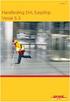 INDEX INLEIDING... - 2 - ACCOUNT AANMAKEN... - 3 - ACCOUNT INSTELLEN... - 5 - INLOGGEN VIA TWITTER... - 8 - CONNECTIONS... - 8 - BERICHTEN PLAATSEN... - 9 - WIE GA JE VOLGEN?... - 9 - TWITTERGIDS.NL...
INDEX INLEIDING... - 2 - ACCOUNT AANMAKEN... - 3 - ACCOUNT INSTELLEN... - 5 - INLOGGEN VIA TWITTER... - 8 - CONNECTIONS... - 8 - BERICHTEN PLAATSEN... - 9 - WIE GA JE VOLGEN?... - 9 - TWITTERGIDS.NL...
Bloggen met blogdirect
 Bloggen met blogdirect H1 Aanmelden en inloggen H1.1 Aanmelden Ga naar www.blogdirect.nl Klik op registeren. Onderstaand scherm verschijnt: Vul de gegevens in en klik op verzenden. Verzin een gebruikersnaam:
Bloggen met blogdirect H1 Aanmelden en inloggen H1.1 Aanmelden Ga naar www.blogdirect.nl Klik op registeren. Onderstaand scherm verschijnt: Vul de gegevens in en klik op verzenden. Verzin een gebruikersnaam:
Mini-handleiding Hootsuite
 1 Mini-handleiding Hootsuite versie 1.4 januari 2014 2 Index Inleiding... 3 Goed om te weten voor je begint... 3 Een Hootsuite account maken... 4 Sociale netwerken toevoegen... 4 Gebruiken... 7 Overzicht...
1 Mini-handleiding Hootsuite versie 1.4 januari 2014 2 Index Inleiding... 3 Goed om te weten voor je begint... 3 Een Hootsuite account maken... 4 Sociale netwerken toevoegen... 4 Gebruiken... 7 Overzicht...
1. Google Account Een Google account aanmaken
 Handleiding Google account 1) Een Google account aanmaken 2) Inloggen en uitloggen Waarom een google account aanmaken als u foto s wilt bekijken? Google biedt een gratis opslag aan voor het uploaden van
Handleiding Google account 1) Een Google account aanmaken 2) Inloggen en uitloggen Waarom een google account aanmaken als u foto s wilt bekijken? Google biedt een gratis opslag aan voor het uploaden van
INLEIDING... - 2 - ACCOUNT AANMAKEN...
 INDEX INLEIDING... - 2 - ACCOUNT AANMAKEN... - 3 - STAP 1: BASIS REGISTRATIE... - 3 - STAP 2: KIJK WIE JE AL KENT OP LINKEDIN... - 3 - STAP 3: BEVESTIG JE MAILADRES... - 4 - Meerdere e-mailadressen...
INDEX INLEIDING... - 2 - ACCOUNT AANMAKEN... - 3 - STAP 1: BASIS REGISTRATIE... - 3 - STAP 2: KIJK WIE JE AL KENT OP LINKEDIN... - 3 - STAP 3: BEVESTIG JE MAILADRES... - 4 - Meerdere e-mailadressen...
LinkedIn - hoe meld ik mij aan?
 LinkedIn - hoe meld ik mij aan? Inhoud 1. Wat is LinkedIn?... 2. Aanmelden bij LinkedIn... 2.1 Registreren... 2.2 Uw profiel opbouwen... 3. De eerste handelingen op LinkedIn... 3.1 Navigeren met de menubalk...
LinkedIn - hoe meld ik mij aan? Inhoud 1. Wat is LinkedIn?... 2. Aanmelden bij LinkedIn... 2.1 Registreren... 2.2 Uw profiel opbouwen... 3. De eerste handelingen op LinkedIn... 3.1 Navigeren met de menubalk...
Secure File Sync - Quick Start Guide
 Secure File Sync - Quick Start Guide Secure File Sync Quick Start Guide 1. Installatie van de applicatie op een computer; 2. Gebruik van de applicatie; 3. Bestanden delen vanuit de applicatie; 4. Gebruik
Secure File Sync - Quick Start Guide Secure File Sync Quick Start Guide 1. Installatie van de applicatie op een computer; 2. Gebruik van de applicatie; 3. Bestanden delen vanuit de applicatie; 4. Gebruik
Je eerste mailtjes met een computer
 Je eerste mailtjes met een computer Het e-mailadres Om te e-mailen hebben jij en jouw correspondent een e-mailadres nodig. Een e-mailadres bestaat steeds uit 2 delen gescheiden door een o Wat vóór @ staat
Je eerste mailtjes met een computer Het e-mailadres Om te e-mailen hebben jij en jouw correspondent een e-mailadres nodig. Een e-mailadres bestaat steeds uit 2 delen gescheiden door een o Wat vóór @ staat
Handleiding Cubigo Verenigingen en Organisaties
 Handleiding Verenigingen en Organisaties Wij heten u hartelijk welkom bij, het platform waar de verbinding wordt gelegd tussen burgers, instellingen, bedrijven en verenigingen op een eenvoudige en gebruikersvriendelijke
Handleiding Verenigingen en Organisaties Wij heten u hartelijk welkom bij, het platform waar de verbinding wordt gelegd tussen burgers, instellingen, bedrijven en verenigingen op een eenvoudige en gebruikersvriendelijke
Ga met uw telefoon naar de onderstaande link om de Xmeye app te downloaden of zoek in de app store naar Xmeye.
 Download met uw telefoon of tablet de Xmeye app: Ga met uw telefoon naar de onderstaande link om de Xmeye app te downloaden of zoek in de app store naar Xmeye. Xmeye: Xmeye app voor Android: https://play.google.com/store/apps/details?id=com.mobile.myeye&hl=nl
Download met uw telefoon of tablet de Xmeye app: Ga met uw telefoon naar de onderstaande link om de Xmeye app te downloaden of zoek in de app store naar Xmeye. Xmeye: Xmeye app voor Android: https://play.google.com/store/apps/details?id=com.mobile.myeye&hl=nl
Handleiding oudernetwerk vzw de ouders
 Handleiding oudernetwerk vzw de ouders Deze handleiding geeft een overzicht van wat je kan doen in het oudernetwerk. Hoe registreer je? Hoe log je in? Bij welke kanalen sluit je aan? Hoe maak je een eigen
Handleiding oudernetwerk vzw de ouders Deze handleiding geeft een overzicht van wat je kan doen in het oudernetwerk. Hoe registreer je? Hoe log je in? Bij welke kanalen sluit je aan? Hoe maak je een eigen
Handleiding Office 365 IN EEN NOTENDOP ALLES OVER OFFICE 365 CARLO KONIJN CHI COMPUTERS HEERHUGOWAARD
 2014 Handleiding Office 365 IN EEN NOTENDOP ALLES OVER OFFICE 365 CARLO KONIJN CHI COMPUTERS HEERHUGOWAARD Inhoud Inleiding... 2 Aanmelden bij office 365 via het portaal.... 2 Het portaal en gebruikers:...
2014 Handleiding Office 365 IN EEN NOTENDOP ALLES OVER OFFICE 365 CARLO KONIJN CHI COMPUTERS HEERHUGOWAARD Inhoud Inleiding... 2 Aanmelden bij office 365 via het portaal.... 2 Het portaal en gebruikers:...
Handleiding CMS EWall
 Handleiding CMS EWall Inhoud: 1. Inleiding 2 2. Hoe log ik in op mijn EWall account? 3 3. Werken in groepen 4 4. Hoe plaats ik tekst achter een tegel? 5 5. Hoe plaats ik een foto achter een tegel? 6 6.
Handleiding CMS EWall Inhoud: 1. Inleiding 2 2. Hoe log ik in op mijn EWall account? 3 3. Werken in groepen 4 4. Hoe plaats ik tekst achter een tegel? 5 5. Hoe plaats ik een foto achter een tegel? 6 6.
Introductie. Handleiding: Owncloud instellen
 Introductie QSIT Owncloud is de hollandse en 100% privacy-veilige variant van Dropbox of Google Drive. Het stelt u in staat om vanaf elk apparaat aan dezelfde bestanden te werken. Omdat wij onze servers
Introductie QSIT Owncloud is de hollandse en 100% privacy-veilige variant van Dropbox of Google Drive. Het stelt u in staat om vanaf elk apparaat aan dezelfde bestanden te werken. Omdat wij onze servers
Handleiding Facebook. SIR-55 Handleiding Facebook 1
 Handleiding Facebook Registreren Facebook is een social network waarbij mensen met elkaar in contact komen. Het is gratis en voor iedereen, vanaf 14 jaar en ouder, toegankelijk. In deze handleiding wordt
Handleiding Facebook Registreren Facebook is een social network waarbij mensen met elkaar in contact komen. Het is gratis en voor iedereen, vanaf 14 jaar en ouder, toegankelijk. In deze handleiding wordt
LinkedIn Simpel: Je Profiel. EBoekje voor starters Annet van Betuw
 LinkedIn Simpel: Je Profiel EBoekje voor starters Annet van Betuw 25 september en 8 oktober 2014 Over dit boekje Dit Eboekje is de weergave van de webinars LinkedIn Simpel: Je Profiel van24 september en
LinkedIn Simpel: Je Profiel EBoekje voor starters Annet van Betuw 25 september en 8 oktober 2014 Over dit boekje Dit Eboekje is de weergave van de webinars LinkedIn Simpel: Je Profiel van24 september en
INRICHTEN VAN DAXIS CLOUD
 INRICHTEN VAN DAXIS CLOUD Dit is een handleiding over het inrichten van de Daxis Cloud, waarin enkele onderdelen voor het personaliseren worden behandeld. Inhoud 1. Inleiding... 2 2. De metro-omgeving...
INRICHTEN VAN DAXIS CLOUD Dit is een handleiding over het inrichten van de Daxis Cloud, waarin enkele onderdelen voor het personaliseren worden behandeld. Inhoud 1. Inleiding... 2 2. De metro-omgeving...
Handleiding. Online database met duizenden activiteiten.
 Handleiding Online database met duizenden activiteiten www.doenkids.nl /DoenKids @DoenKids @doenkids Inhoudsopgave Samenvatting 3 Inloggen in DoenKids 4 Activiteiten kiezen 5 Activiteiten zoeken 5 Activiteit
Handleiding Online database met duizenden activiteiten www.doenkids.nl /DoenKids @DoenKids @doenkids Inhoudsopgave Samenvatting 3 Inloggen in DoenKids 4 Activiteiten kiezen 5 Activiteiten zoeken 5 Activiteit
Handleiding voor praktisch gebruik van Facebook
 Handleiding voor praktisch gebruik van Facebook Deze download is gekoppeld aan het Handboek Social media voor sportverenigingen. Meer informatie over dit handboek: http://www.clubbereik.nl/handboek. In
Handleiding voor praktisch gebruik van Facebook Deze download is gekoppeld aan het Handboek Social media voor sportverenigingen. Meer informatie over dit handboek: http://www.clubbereik.nl/handboek. In
Aan de slag met MailChimp!
 Aan de slag met MailChimp! In 3 stappen je eerste nieuwsbrief verzenden Stap 1. Aanmelden Meld je aan via www.mailchimp.com, het is gratis en een creditcard is niet nodig voor aanmelding. Er zijn betaalde
Aan de slag met MailChimp! In 3 stappen je eerste nieuwsbrief verzenden Stap 1. Aanmelden Meld je aan via www.mailchimp.com, het is gratis en een creditcard is niet nodig voor aanmelding. Er zijn betaalde
Welkom... 2. Wat is Twitter?... 2. Hoe maakt u een Twitter-account aan?... 2. Aan de slag met Twitter... 4
 Twitter Handleiding Inhoud Welkom... 2 Wat is Twitter?... 2 Hoe maakt u een Twitter-account aan?... 2 Aan de slag met Twitter... 4 Welkom Ten eerste wil ik u hartelijk danken voor het downloaden van deze
Twitter Handleiding Inhoud Welkom... 2 Wat is Twitter?... 2 Hoe maakt u een Twitter-account aan?... 2 Aan de slag met Twitter... 4 Welkom Ten eerste wil ik u hartelijk danken voor het downloaden van deze
Twitter. via Web & TweetDeck. Geschreven door Bert Vos Oog voor Omgeving
 Twitter via Web & TweetDeck Geschreven door Bert Vos Oog voor Omgeving Tolbert 31 mei 2012 Twitter via Web Geschreven door Bert Vos bertvos@oogvooromgeving.nl Sinds 30 oktober 2010 maak ik gebruik van
Twitter via Web & TweetDeck Geschreven door Bert Vos Oog voor Omgeving Tolbert 31 mei 2012 Twitter via Web Geschreven door Bert Vos bertvos@oogvooromgeving.nl Sinds 30 oktober 2010 maak ik gebruik van
YAMMER BASISGIDS. De Padvinders Slimmer Werken Coaching
 YAMMER BASISGIDS De Padvinders Slimmer Werken Coaching Interne communicatie met Yammer Wat is Yammer Yammer is een soort Twitter voor interne communicatie binnen bedrijven. Het grote verschil is dat Yammer
YAMMER BASISGIDS De Padvinders Slimmer Werken Coaching Interne communicatie met Yammer Wat is Yammer Yammer is een soort Twitter voor interne communicatie binnen bedrijven. Het grote verschil is dat Yammer
FACEBOOK EN TWITTER EN LINKEDIN
 Facebook en Twitter en LinkedIn 1 FACEBOOK EN TWITTER EN LINKEDIN 1 Facebook 1.1 Wat is Facebook? Een sociaal hulpmiddel, waarmee u in contact komt met de mensen om u heen. Facebook is een zogenaamde social
Facebook en Twitter en LinkedIn 1 FACEBOOK EN TWITTER EN LINKEDIN 1 Facebook 1.1 Wat is Facebook? Een sociaal hulpmiddel, waarmee u in contact komt met de mensen om u heen. Facebook is een zogenaamde social
Handleiding CrisisConnect app beheersysteem
 Handleiding CrisisConnect app beheersysteem Inhoudsopgave 'Welkom bij de handleiding van de CrisisConnect app' 1. Start 1.1. Vereisten gebruik 1.2. Inloggen 1.3. Wachtwoord wijzigen 2. Vullen 2.1 Dossiers
Handleiding CrisisConnect app beheersysteem Inhoudsopgave 'Welkom bij de handleiding van de CrisisConnect app' 1. Start 1.1. Vereisten gebruik 1.2. Inloggen 1.3. Wachtwoord wijzigen 2. Vullen 2.1 Dossiers
WELKOM OP STREAM! DE ONLINE COMMUNITY OVER TAAL EN ONDERWIJS IN FRYSLÂN!
 Handleiding WELKOM OP STREAM! DE ONLINE COMMUNITY OVER TAAL EN ONDERWIJS IN FRYSLÂN! LEES EN DEEL OP DIT PLATFORM HET NIEUWS OVER TAAL EN ONDERWIJS IN FRYSLÂN. BEKIJK ALLE EVENEMENTEN EN VOEG JE EIGEN
Handleiding WELKOM OP STREAM! DE ONLINE COMMUNITY OVER TAAL EN ONDERWIJS IN FRYSLÂN! LEES EN DEEL OP DIT PLATFORM HET NIEUWS OVER TAAL EN ONDERWIJS IN FRYSLÂN. BEKIJK ALLE EVENEMENTEN EN VOEG JE EIGEN
Uitleg MindBodyOnline
 Uitleg MindBodyOnline Wat is MindBodyOnline? Inhoud Hoe werkt MindBodyOnline via de website? Hoe werkt MindBodyOnline via de mobiele app? Wat is MindBodyOnline? Wat is MindBodyOnline? Een online systeem
Uitleg MindBodyOnline Wat is MindBodyOnline? Inhoud Hoe werkt MindBodyOnline via de website? Hoe werkt MindBodyOnline via de mobiele app? Wat is MindBodyOnline? Wat is MindBodyOnline? Een online systeem
Weebly: Stappenplan voor docenten
 Weebly: Stappenplan voor docenten Stap 1: Registratie Ga naar http://education.weebly.com/ Voordat u aan de slag kunt met Weebly moet u zich inschrijven. U vult uw gebruikersnaam en uw e-mailadres in en
Weebly: Stappenplan voor docenten Stap 1: Registratie Ga naar http://education.weebly.com/ Voordat u aan de slag kunt met Weebly moet u zich inschrijven. U vult uw gebruikersnaam en uw e-mailadres in en
Ga op internet naar de website: Handleiding coeliakieforum Startscherm
 Handleiding coeliakieforum www.coeliakieforum.nl Persoonlijke gegevens Hoofdmenu Subforums Startscherm Ga op internet naar de website: www.coeliakieforum.nl. Hierboven is het startscherm van het forum
Handleiding coeliakieforum www.coeliakieforum.nl Persoonlijke gegevens Hoofdmenu Subforums Startscherm Ga op internet naar de website: www.coeliakieforum.nl. Hierboven is het startscherm van het forum
Handleiding telewerken GGD Amsterdam
 Handleiding telewerken GGD Amsterdam Versie 1.4 Mei 2014 Door Dennis Smith Inhoud 1. Benodigdheden... 3 2. Met een browser... 4 3. Windows Apparaten... 6 4. De Citrix receiver installeren... 6 5. De Citrix
Handleiding telewerken GGD Amsterdam Versie 1.4 Mei 2014 Door Dennis Smith Inhoud 1. Benodigdheden... 3 2. Met een browser... 4 3. Windows Apparaten... 6 4. De Citrix receiver installeren... 6 5. De Citrix
Handleiding. Social Media Management Software
 Handleiding Social Media Management Software Wat is het en waarom gebruiken? 3 Hoe aanloggen? 4 Hoe een sociaal netwerk profiel toevoegen? 5 Hoe berichten toevoegen en klaarzetten om uit te voeren? 7 Hoe
Handleiding Social Media Management Software Wat is het en waarom gebruiken? 3 Hoe aanloggen? 4 Hoe een sociaal netwerk profiel toevoegen? 5 Hoe berichten toevoegen en klaarzetten om uit te voeren? 7 Hoe
Succesvol campagne voeren
 Succesvol campagne voeren Spread the word, spread the feeling! Campagne voeren: íedereen kan het! In deze toolkit vind je tips voor het campagne voeren. Dit is gegarandeerd het leukste onderdeel van jouw
Succesvol campagne voeren Spread the word, spread the feeling! Campagne voeren: íedereen kan het! In deze toolkit vind je tips voor het campagne voeren. Dit is gegarandeerd het leukste onderdeel van jouw
